win11的系统账户怎么退出 win11退出windows账户步骤
更新时间:2025-01-05 12:57:33作者:xiaoliu
Win11系统账户退出的操作很简单,只需按照以下步骤便可轻松完成,打开开始菜单,点击右上角的用户头像,然后选择注销或切换用户。接着系统会自动跳转到登录界面,输入密码确认身份后即可成功退出当前Windows账户。这一简单的步骤让用户可以快速、方便地切换账户,保障数据安全和隐私保护。
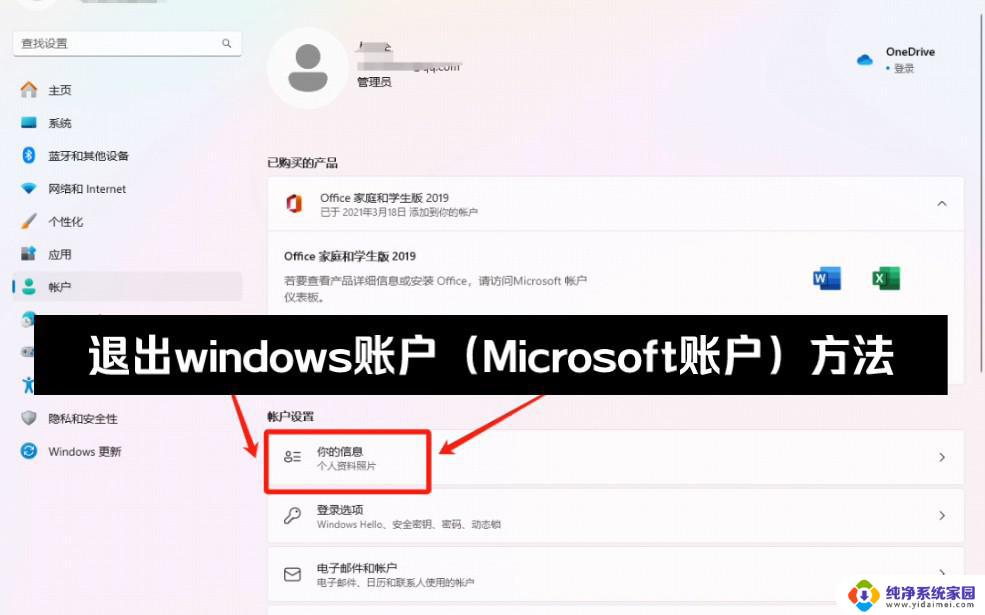
1、首先我们点击“ 开始 ”。
2、然后点击“ 头 像 ”。
3、接着点击“ 更改账户设置 ”。
4、接着点击“ 改用本地账户登录 ”。
5、然后我们点击“ 下一页 ”。
6、进入之后我们填写用户名还有密码然后点击下一页。
7、设置完成之后切换到本地账户然后点击注销完成就好了。
以上就是win11的系统账户怎么退出的全部内容,还有不懂得用户就可以根据小编的方法来操作吧,希望能够帮助到大家。
win11的系统账户怎么退出 win11退出windows账户步骤相关教程
- win11退出系统账号 win11退出windows账户步骤
- 最新win11退出账户 win11退出windows账户步骤
- win11怎么退出微软账户登录 Win11退出微软账户步骤
- 家庭版win11怎么退出账户 Win11怎么退出登录微软账户
- win11退出账户设置 win11如何退出windows账户
- 电脑win11怎么退出账户 Windows11如何退出Microsoft账户登录
- win11账号怎么退出管理员 Win11管理员账号退出步骤
- 如何注销微软microsoft 账户win11 Win11如何退出绑定的微软账户
- 如何解绑win11账户 Win11如何退出微软账户
- win11上登录的微软账号怎么退出 win10怎么取消microsoft账户
- win11如何关闭协议版本6 ( tcp/ipv6 ) IPv6如何关闭
- win11实时防护自动开启 Win11实时保护老是自动开启的处理方式
- win11如何设置网页为默认主页 电脑浏览器主页设置教程
- win11一个屏幕分四个屏幕怎么办 笔记本如何分屏设置
- win11删除本地账户登录密码 Windows11删除账户密码步骤
- win11任务栏上图标大小 win11任务栏图标大小调整方法